O Vine, rede social que foi comprada pelo Twitter, possui milhares de adeptos e está recheada de vídeos criativos. No app é possível criar vídeos curtos de uma forma bem simples, basta pressionar o dedo, com isso muitos usuários criam divertidos vídeos em stop-motion sem muitos problemas. Apesar da simplicidade, o app contém muitos recursos pouco explorados. Veja agora alguns deles.
Lista tem oito dicas valiosas para usuários do Vine; veja
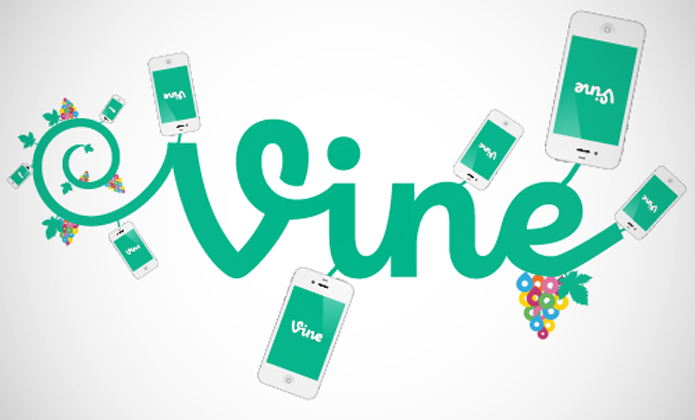 Sete dicas avançadas para o Vine (Foto: Reprodução/André Sugai)
Sete dicas avançadas para o Vine (Foto: Reprodução/André Sugai)1. Descubra e compartilhe novos vídeos
Para explorar o conteúdo por categorias clique no ícone da lupa na parte inferior do app, você encontrará as categorias e poderá assistir seus vídeos favoritos;
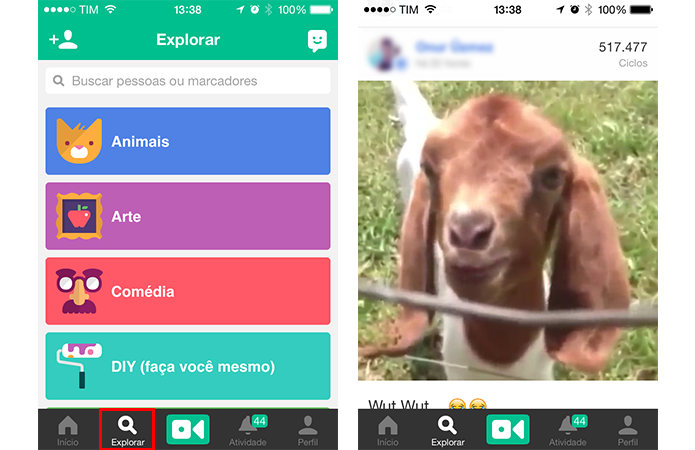 Seleção de categorias de vídeos no Vine (Foto: Reprodução/André Sugai)
Seleção de categorias de vídeos no Vine (Foto: Reprodução/André Sugai)2. Envie vídeos direto do rolo da câmera direto para o Vine no iOS 8
Se você utiliza o iOS 8 pode enviar vídeos diretamente do rolo da câmera para o Vine, veja como:
Passo 1. Entre no rolo da câmera e clique sobre o vídeo que deseja compartilhar, clique no ícone de Compartilhar na parte inferior da tela e logo em seguida em Próx.;
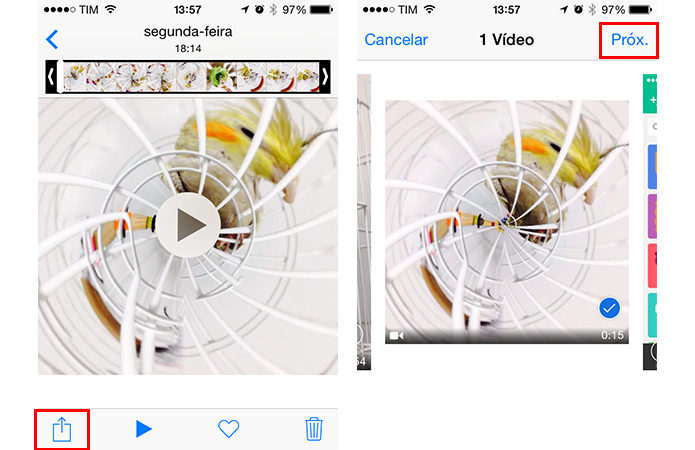 Enviando um vídeo direto do rolo da câmera para o Vine (Foto: Reprodução/André Sugai)
Enviando um vídeo direto do rolo da câmera para o Vine (Foto: Reprodução/André Sugai)Passo 2. Clique na opção Mais, ative a opção Vine e clique em Ok;
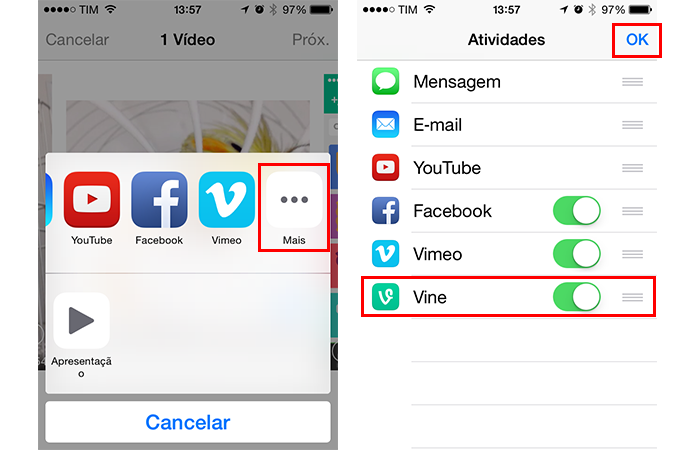 Ativando a opção de enviar para o Vine (Foto: Reprodução/André Sugai)
Ativando a opção de enviar para o Vine (Foto: Reprodução/André Sugai)Passo 3. Agora repita o passo 1 e você terá a opção de enviar para o Vine ativada;
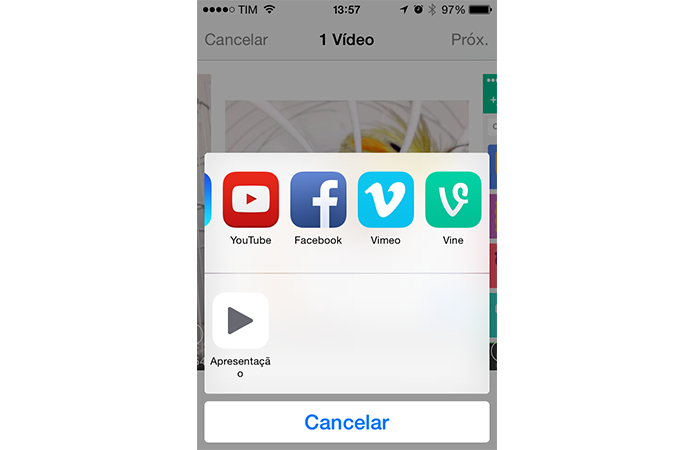 Opção de envio de vídeo para o Vine (Foto: Reprodução/André Sugai)
Opção de envio de vídeo para o Vine (Foto: Reprodução/André Sugai)3. Grave vídeos sem tirar o dedo da tela no iOS
No iOS é possível gravar gestos que substituem o pressionar da tela, neste caso é possível criar um gesto que controla a duração do que seria seu clique, assim você tem um controle maior sobre a gravação tornando-se ideal para quem cria vídeos em stop-motion, veja como ativar:
Passo 1. Clique em Ajustes, em seguida clique em Geral e depois em Acessibilidade;
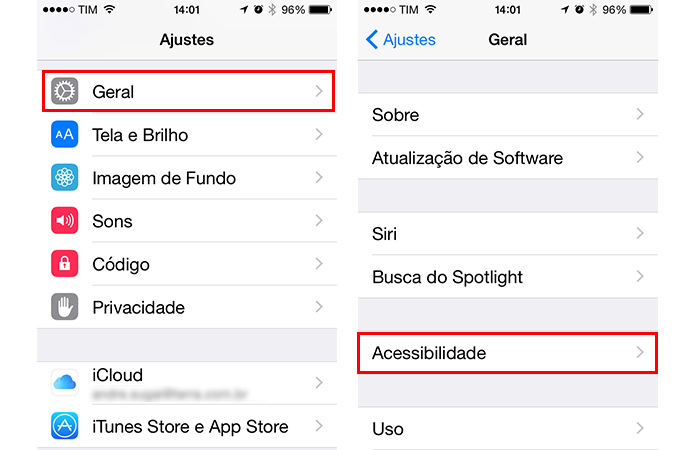 Configuração de gesto no iOS8 (Foto: Reprodução/André Sugai)
Configuração de gesto no iOS8 (Foto: Reprodução/André Sugai)Passo 2. Clique na opção Assistive Touch, ative a opção na próxima tela e depois clique em Criar Novo Gesto…;
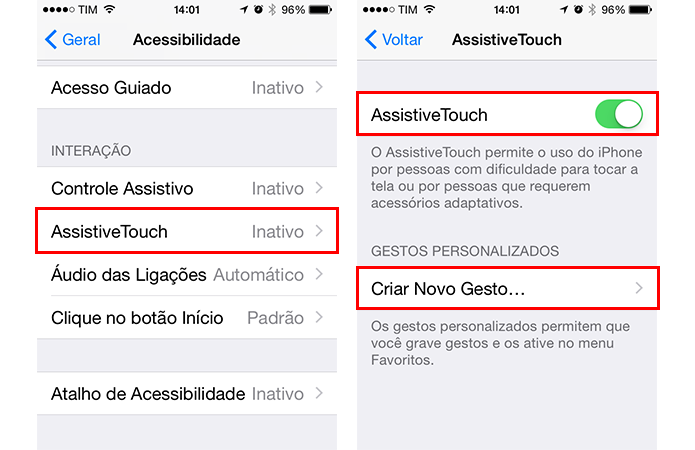 Configuração de gesto no iOS8 (Foto: Reprodução/André Sugai)
Configuração de gesto no iOS8 (Foto: Reprodução/André Sugai)Passo 3. Clique e arraste o dedo para definir o gesto e clique em Salvar, dê um nome para o novo gesto e clique em Salvar novamente;
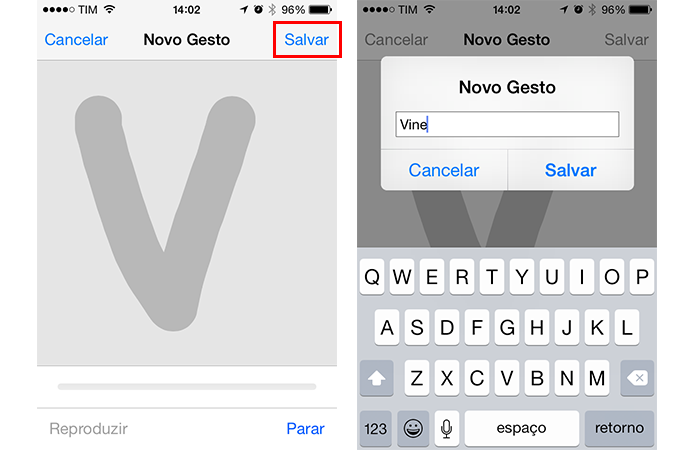 Configuração de gesto no iOS8 (Foto: Reprodução/André Sugai)
Configuração de gesto no iOS8 (Foto: Reprodução/André Sugai)Passo 4. Agora clique no pequeno ponto branco que existe na tela e depois em Favoritos, clique na opção com o nome que você salvou e o gesto estará pronto para ser usado;
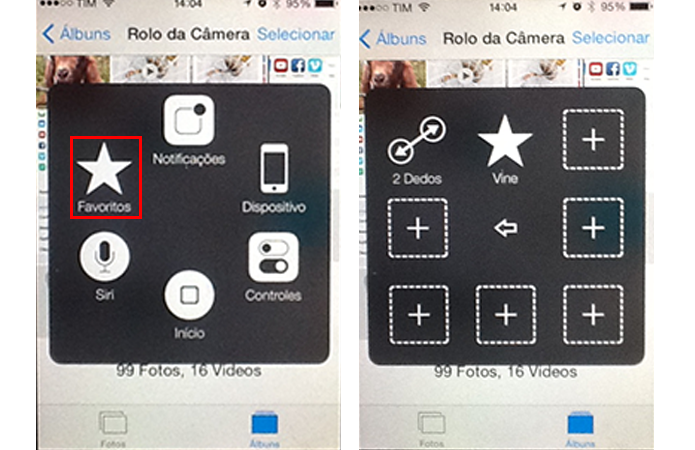 Configuração de gesto no iOS8 (Foto: Reprodução/André Sugai)
Configuração de gesto no iOS8 (Foto: Reprodução/André Sugai)4. Salve vídeos do Vine sem publicá-los
Antes de publicar um vídeo desmarque as opções de redes sociais incluindo o próprio Vine e clique em Share Post para salvar o vídeo no seu celular;
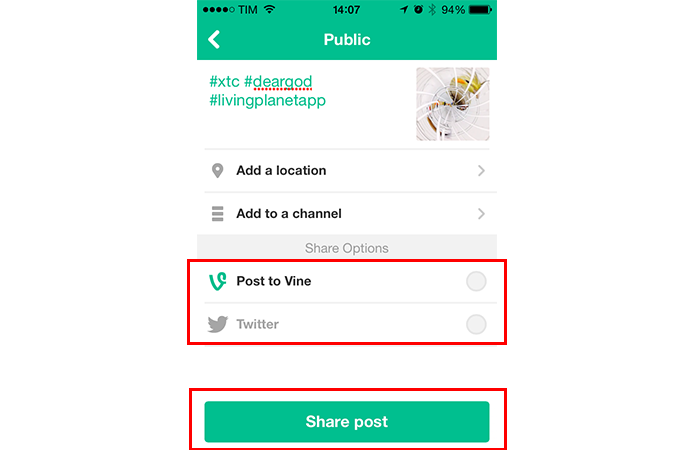 Salvando um vídeo sem publicar (Foto: Reprodução/André Sugai)
Salvando um vídeo sem publicar (Foto: Reprodução/André Sugai)5. Duplique clipes de vídeo
Clique em Edit para editar seu vídeo e depois clique no botão de + para duplicar o clipe de vídeo;
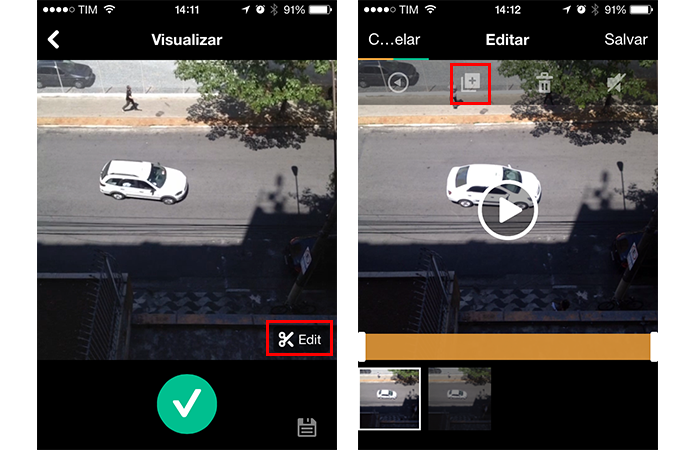 Duplicando um clipe de vídeo (Foto: Reprodução/André Sugai)
Duplicando um clipe de vídeo (Foto: Reprodução/André Sugai)6. Nivele os vídeos na tela de gravação
O Vine conta com um sistema que te ajuda a nivelar seu vídeo no momento em que você estiver gravando, veja como ativá-lo:
Passo 1. Clique no ícone da ferramenta na parte inferior da tela e depois no ícone do grid duas vezes;
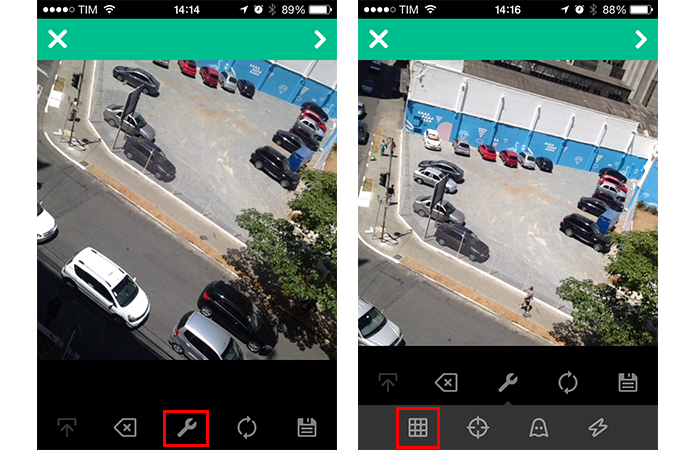 Ativando o nivelador de vídeo (Foto: Reprodução/André Sugai)
Ativando o nivelador de vídeo (Foto: Reprodução/André Sugai)Passo 2. Agora basta nivelar a agulha central com os pontos laterais, assim que você estiver na horizontal perfeita você verá uma única linha verde no meio da tela;
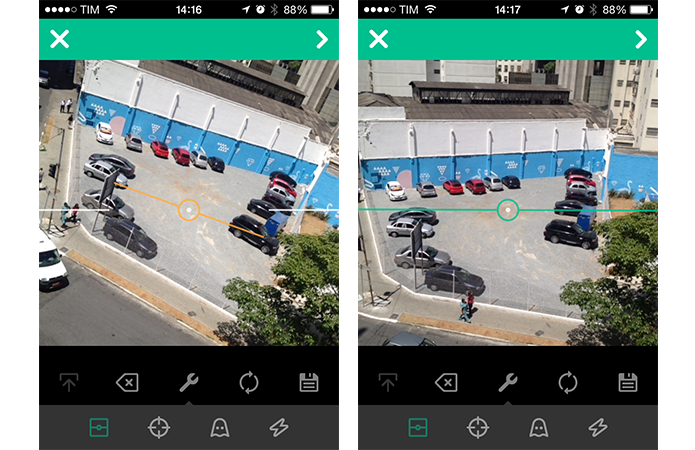 Nivelando o vídeo (Foto: Reprodução/André Sugai)
Nivelando o vídeo (Foto: Reprodução/André Sugai)7. Faça o preview e delete clipes no modo de gravação
Enquanto estiver gravando você pode deletar o último clipe gravado clicando no botão com um x na barra inferior do app;
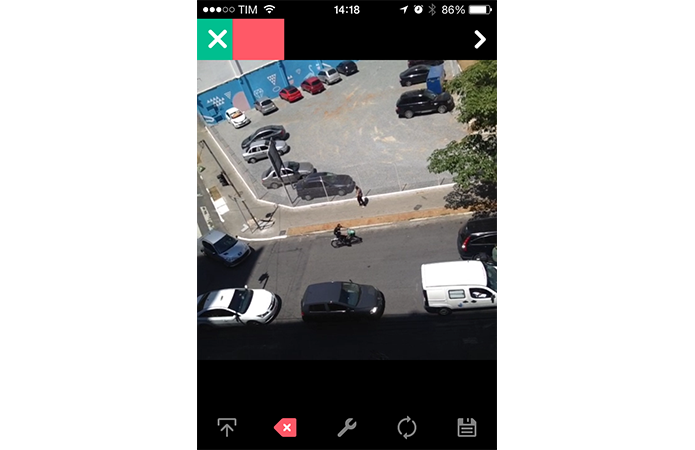 Deletando clipes enquanto grava (Foto: Reprodução/André Sugai)
Deletando clipes enquanto grava (Foto: Reprodução/André Sugai)Agora, basta soltar a criatividade e gravar vídeos utilizando esta rede social recheada de clipes criativos!
Como salvar vídeos do Vine? Veja dicas no Fórum TechTudo.
Até o próximo Melhor do Planeta
Fonte: http://www.techtudo.com.br/dicas-e-tutoriais/noticia/2014/10/sete-dicas-avancadas-para-usuarios-do-vine-o-microblog-de-videos-do-twitter.html

Nenhum comentário:
Postar um comentário